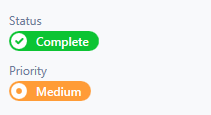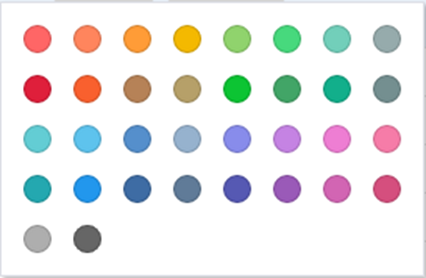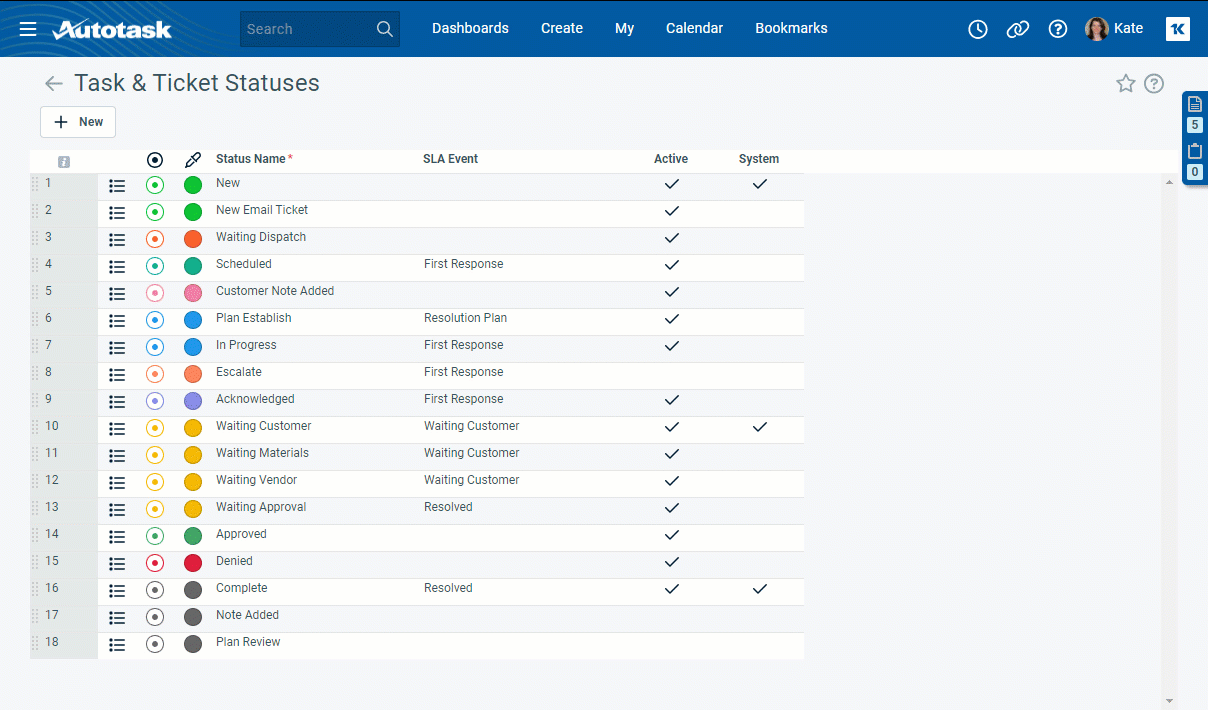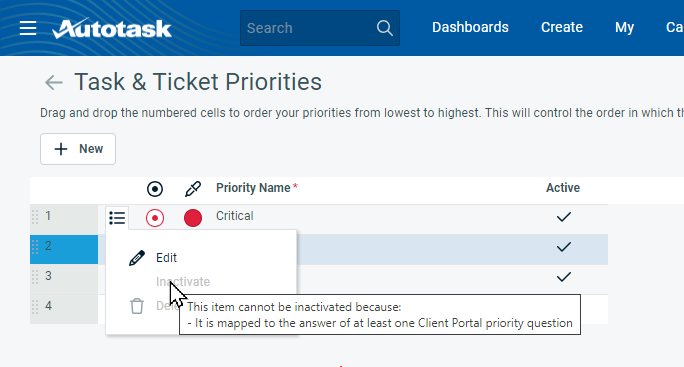Aufgaben- und Ticketprioritäten
SICHERHEIT Zugriffsrechte mit Admin-Berechtigung zum Konfigurieren von Service Desk (Tickets). Siehe Sicherheitseinstellungen für Admin.
SICHERHEIT Zugriffsrechte mit Admin-Berechtigung zum Konfigurieren von Projekten > Aufgaben. Siehe Sicherheitseinstellungen für Admin.
NAVIGATION Linkes Navigationsmenü > Verwaltung > Verwaltungskategorien > Funktionen und Einstellungen > Service Desk (Tickets) > Aufgaben- und Ticketprioritäten
NAVIGATION Linkes Navigationsmenü > Verwaltung > Verwaltungskategorien > Funktionen und Einstellungen > Projekte und Aufgaben > Aufgaben- und Ticketprioritäten
Prioritäten spielen bei der Verwaltung von Aufgaben und Tickets eine wichtige Rolle:
- Ticketprioritäten haben Auswirkungen auf das Routing von Tickets sowie die Automatisierung Ihres Ticket-Workflows. Die Ticketpriorität zeigt an, wie wichtig die Serviceanfrage oder der Incident ist und bestimmt die Fälligkeitszeiten von Tickets in Service Level Agreements.
- Aufgabenprioritäten zeigen die Dringlichkeit der Aufgabe im Projekt-Workflow an. Sie helfen dabei zu bestimmen, wie und wo Sie Ihre Mitarbeiter zuweisen sollten.
- Workflow-Regeln verwenden sowohl Aufgaben- als auch Ticketprioritäten. Prioritäten können als Bedingungen und auch als Aktualisierungen agieren.
Autotask enthält vier grundlegende Prioritäten in den folgenden Farben: Kritisch: rot; Hoch: grün; Mittel: orange, und Niedrig: dunkelgrau. Die Standardfarben und -symbole können bearbeitet werden.
-
Um die Konsistenz Ihrer automatisierten Prozesse zu wahren, empfehlen wir Ihnen, Tickets und Aufgaben mithilfe von Ticket- und Aufgabenkategorien Prioritäten zuzuweisen.
-
Bei Kundenportal-Tickets wird die Priorität des Tickets über die Ticketrubrik der Anfrageart bestimmt.
Um Prioritäten auf Ticketseiten und in Listen leicht erkennbar zu machen und deren Dringlichkeit einzuschätzen, können Sie jeder Priorität sowohl eine Farbe als auch ein Symbol zuweisen. Die Priorität wird in der ausgewählten Farbe auf der Ticketseite sowie in Ticketlisten angezeigt. Das Symbol wird in der Farbe der Priorität auf der Ticketseite und auf Ticketkarten auf Boards angezeigt.
Die meisten Ticketlisten mit einer Spaltenauswahl beinhalten die Spalte Prioritätssymbol in der Auswahl.
An Bord wird das Prioritätssymbol in der gewählten Farbe auf der Ticketkarte angezeigt. Siehe Die Kartenanzeige verstehen.
Vorlagen für Service Desk-Benachrichtigungen bieten die Variable Ticket: Prioritätsfarbe, die Sie zum HTML-Code von Benachrichtigungsvorlagen hinzufügen können. Mithilfe dieser Variable können Sie Text oder andere Elemente der Benachrichtigung anhand der Farbe einer Priorität farblich kodieren. Im Gegensatz zu anderen Benachrichtigungsvariablen müssen Sie diese Variable und entsprechenden HTML-Code im HTML-Editor hinzufügen. Dazu sind Kenntnisse von HTML-Styles erforderlich. Siehe Die Variable „Ticket: Prioritätsfarbe“ verwenden.
So können Sie ...
- Um die Seite zu öffnen, nutzen Sie den/die Pfad(e) im vorstehenden Abschnitt Sicherheit und Navigation.
- Um eine neue Priorität hinzuzufügen, klicken Sie auf Neu. Am unteren Ende der Liste wird eine neue Zeile hinzugefügt.
- Um eine bestehende Priorität zu bearbeiten, wählen Sie Bearbeiten aus dem Kontextmenü oder klicken Sie in die Zeile.
- Füllen Sie die folgenden Felder aus oder bearbeiten Sie sie und klicken Sie auf Speichern:
Die Reihenfolge, in der die Prioritäten auf dieser Seite erscheinen, bestimmt die Reihenfolge, in der sie in den Auswahllisten von Autotask erscheinen. Wenn Sie das Prioritätsfeld als Zeile oder Spalte in Boards verwenden, werden die Prioritäten in der hier festgelegten Reihenfolge angezeigt.
Darüber hinaus gibt es eine SLA-Systemeinstellung, die sich bei der Neuberechnung der SLA-Ziele auf die Prioritätsreihenfolge stützt. Dies geschieht anhand der Sortierreihenfolge der Prioritäten in der Tabelle und dem Grund, warum Sie die Prioritäten von der niedrigsten zur höchsten sortieren sollten. Siehe SLA-Ziele für Ereignisse neu berechnen, die bereits erfüllt/verpasst wurden, wenn Ticketpriorität bearbeitet wird (noch nicht erfüllte/verpasste Ziele werden immer neu berechnet).
Um die Anzeigereihenfolge zu ändern, klicken Sie auf die Ordnungsspalte der Priorität, die Sie verschieben möchten, und ziehen Sie die Zeile an die entsprechende Stelle.
Wenn eine Priorität inaktiviert ist, steht sie in Zukunft nicht mehr zur Auswahl, aber bestehende Assoziationen bleiben bestehen.
Um eine Priorität zu aktivieren oder zu deaktivieren, klicken Sie auf das Kontextmenü![]() und wählen Sie Aktivieren oder Inaktivieren. Wenn die Priorität nicht deaktiviert werden kann, steht Ihnen die Option nicht zur Verfügung. Sie können mit der Maus über die Option fahren, um zu sehen, warum Sie die Priorität nicht deaktivieren können.
und wählen Sie Aktivieren oder Inaktivieren. Wenn die Priorität nicht deaktiviert werden kann, steht Ihnen die Option nicht zur Verfügung. Sie können mit der Maus über die Option fahren, um zu sehen, warum Sie die Priorität nicht deaktivieren können.
Um eine Priorität zu löschen, klicken Sie auf das Kontextmenü![]() und wählen Sie Löschen. Prioritäten, die für Aufgaben oder Tickets verwendet wurden, können nicht gelöscht werden. Stattdessen können sie deaktiviert werden, sodass sie nicht länger zur Auswahl zur Verfügung stehen.
und wählen Sie Löschen. Prioritäten, die für Aufgaben oder Tickets verwendet wurden, können nicht gelöscht werden. Stattdessen können sie deaktiviert werden, sodass sie nicht länger zur Auswahl zur Verfügung stehen.